QQ空间日志怎么转为私密?
1、百度“QQ空间”打开。
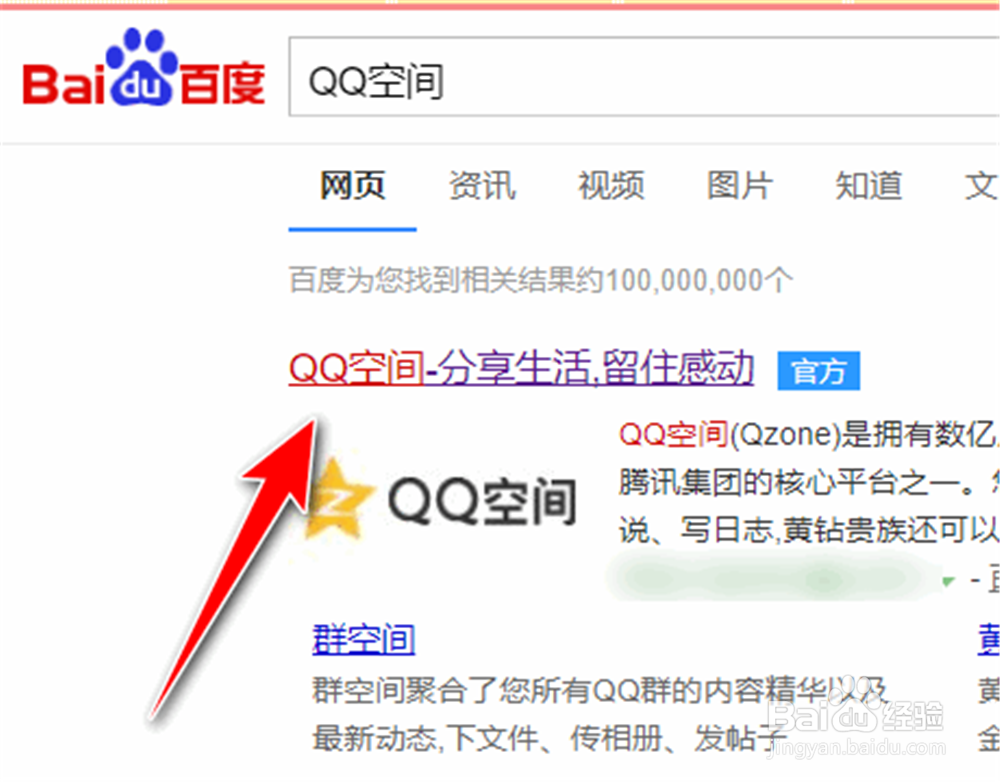
2、然后登陆上去,如下图。
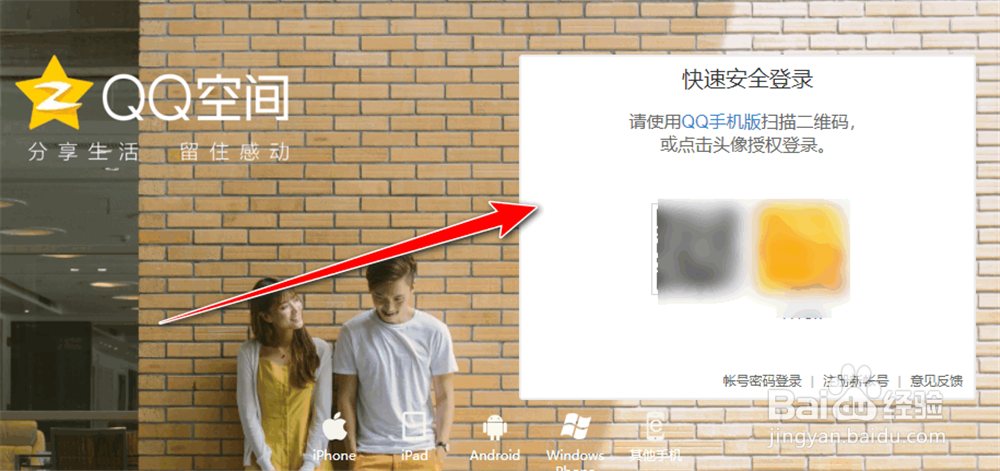
3、进去以后,把鼠标放在界面左上角“我的主页”上面。
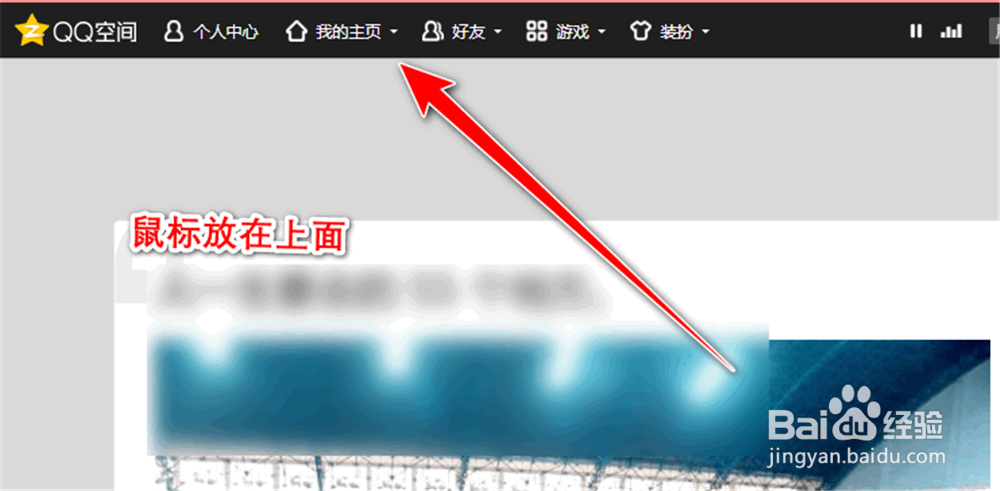
4、就出来一个小窗,点击里面的“日志”。
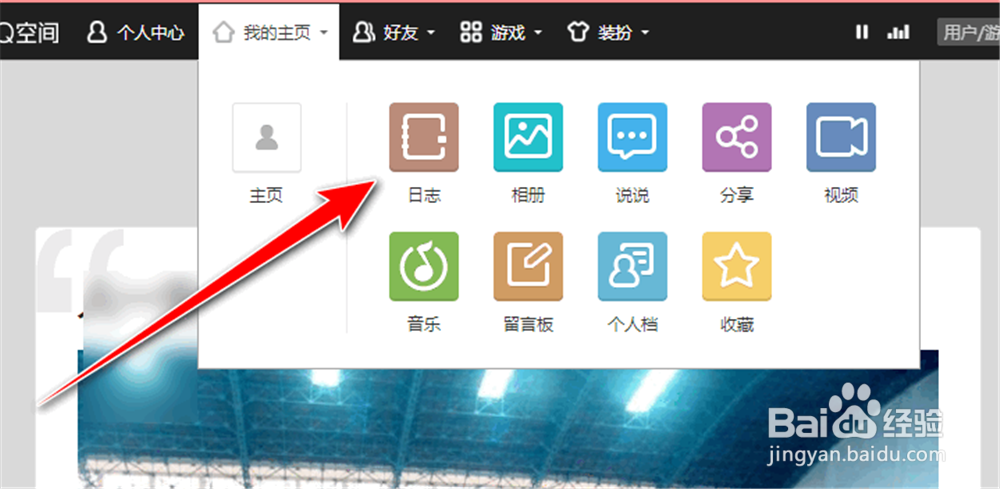
5、打开“我的日志”后,点击下面“批量管理”,如下图所示。
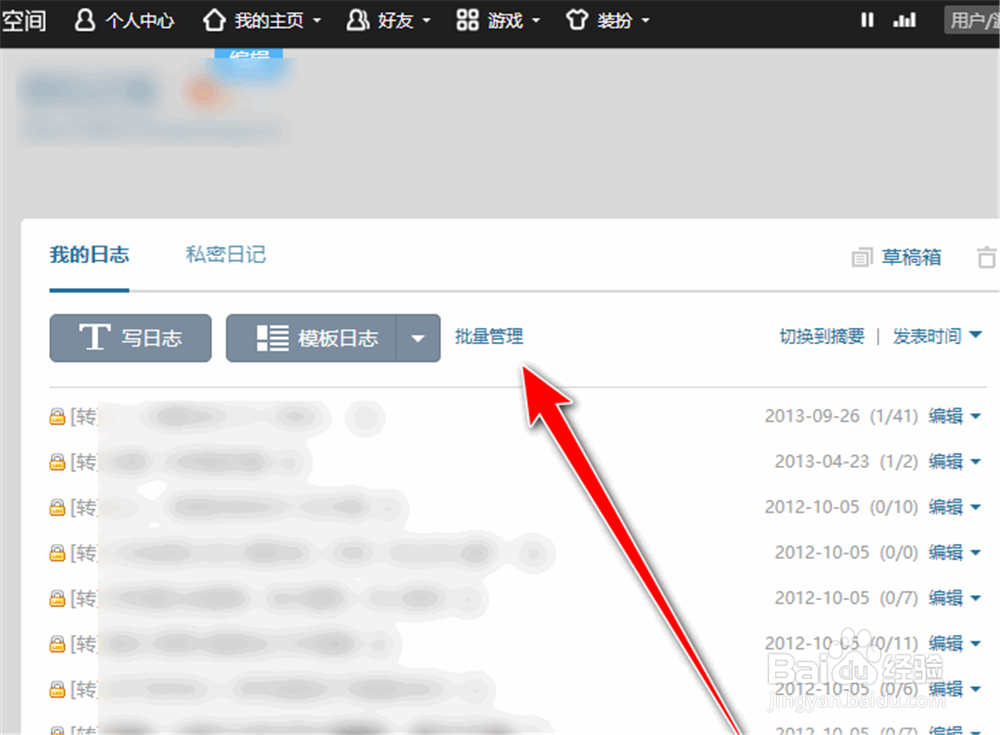
6、这样,下面的日志都变成了可以勾选的状态,可以勾选“全选”或者勾选个别的日志。
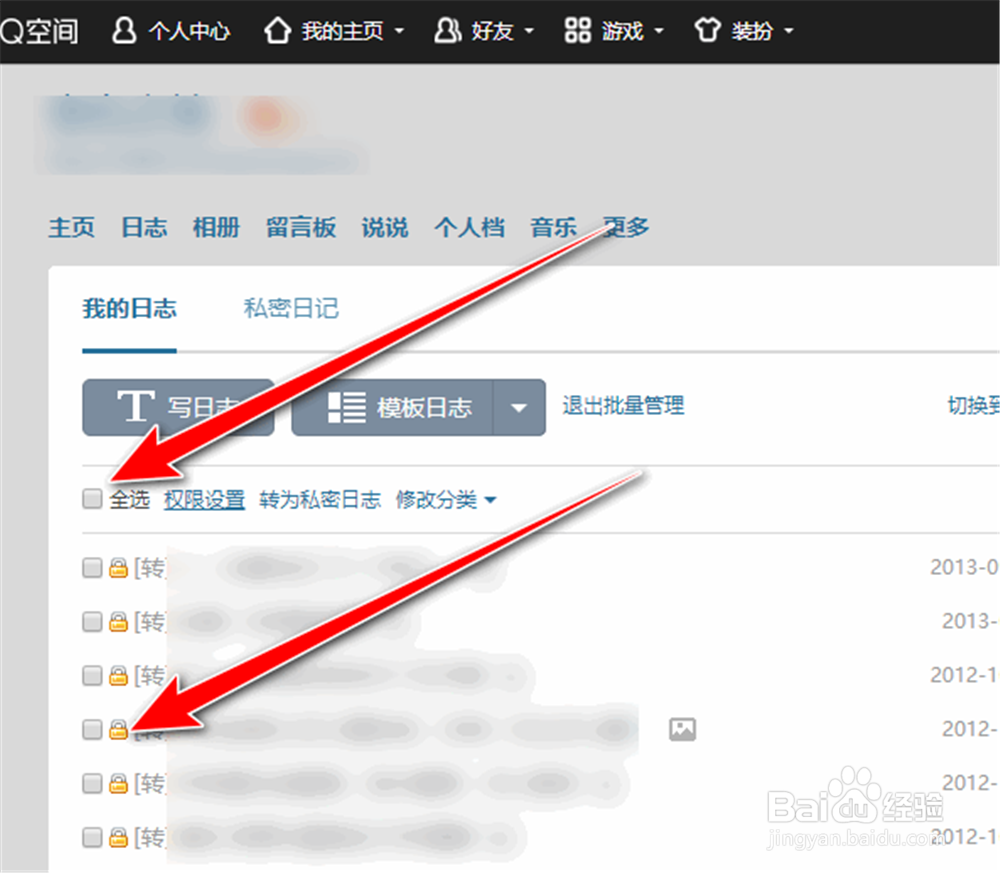
7、选择好以后,点击“全选”右侧的“转为私密日志”。
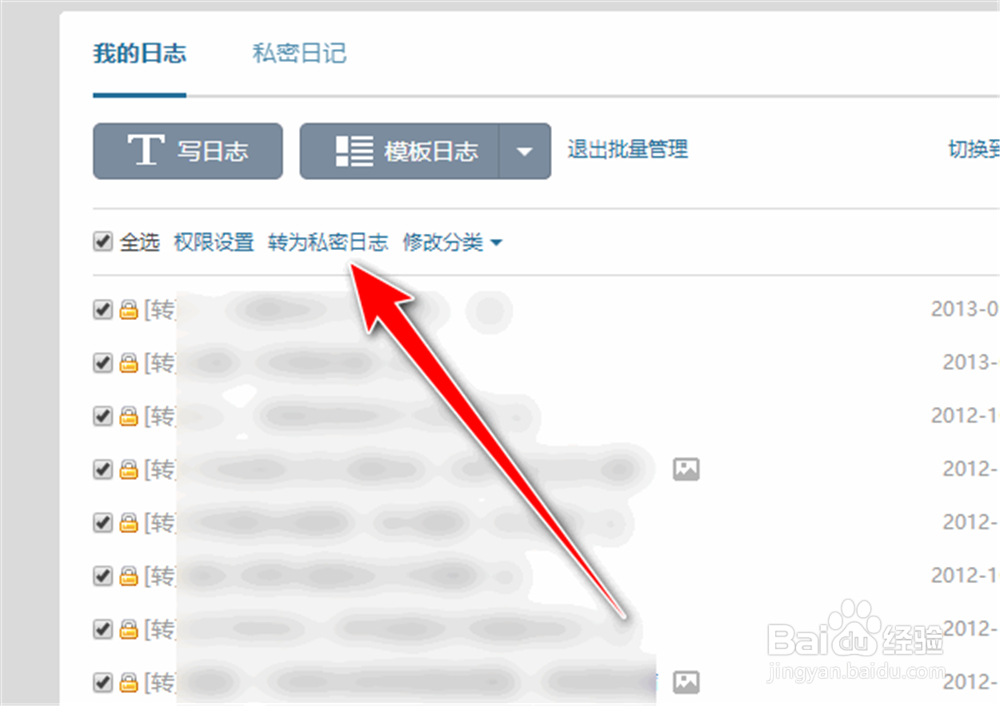
8、然后点击“转位私密日志”提示窗里的“确定”。
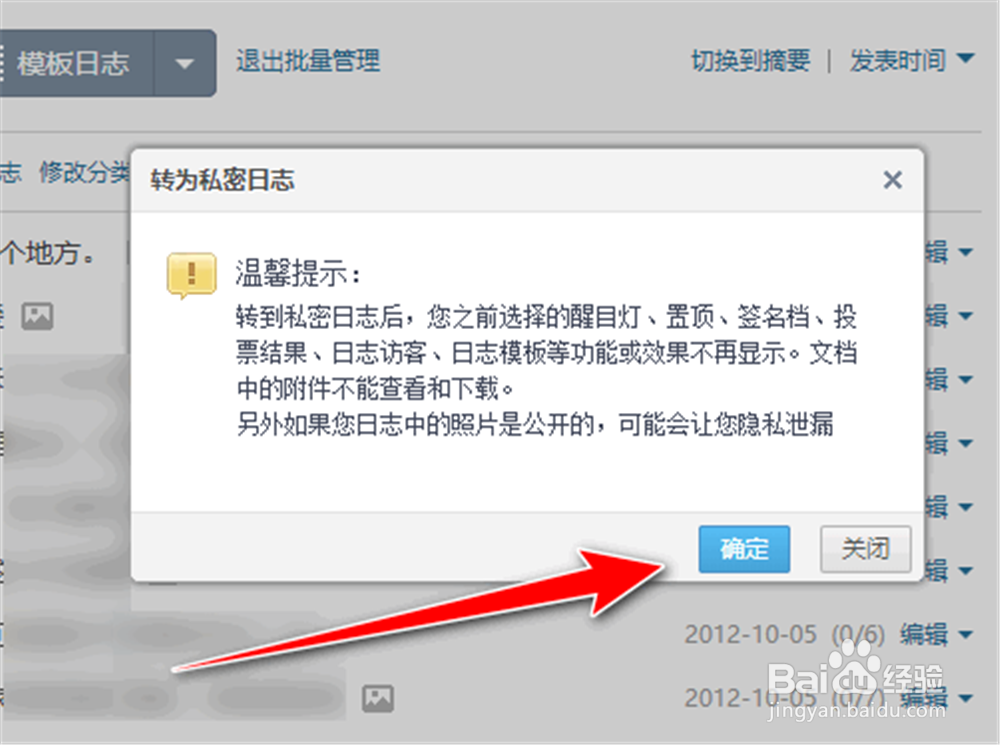
9、这样,勾选的日志就批量转为私密了。
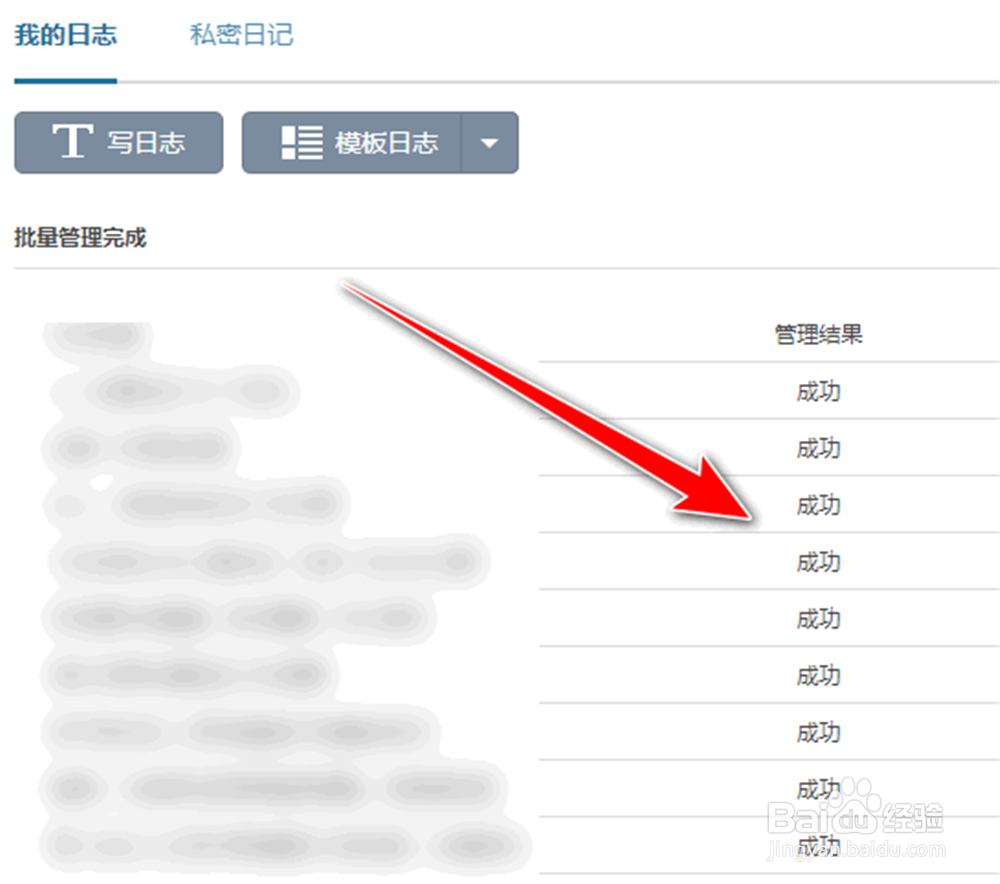
10、转为私密的日志,点击“我的日志”右边的“私密日记”进行查看。
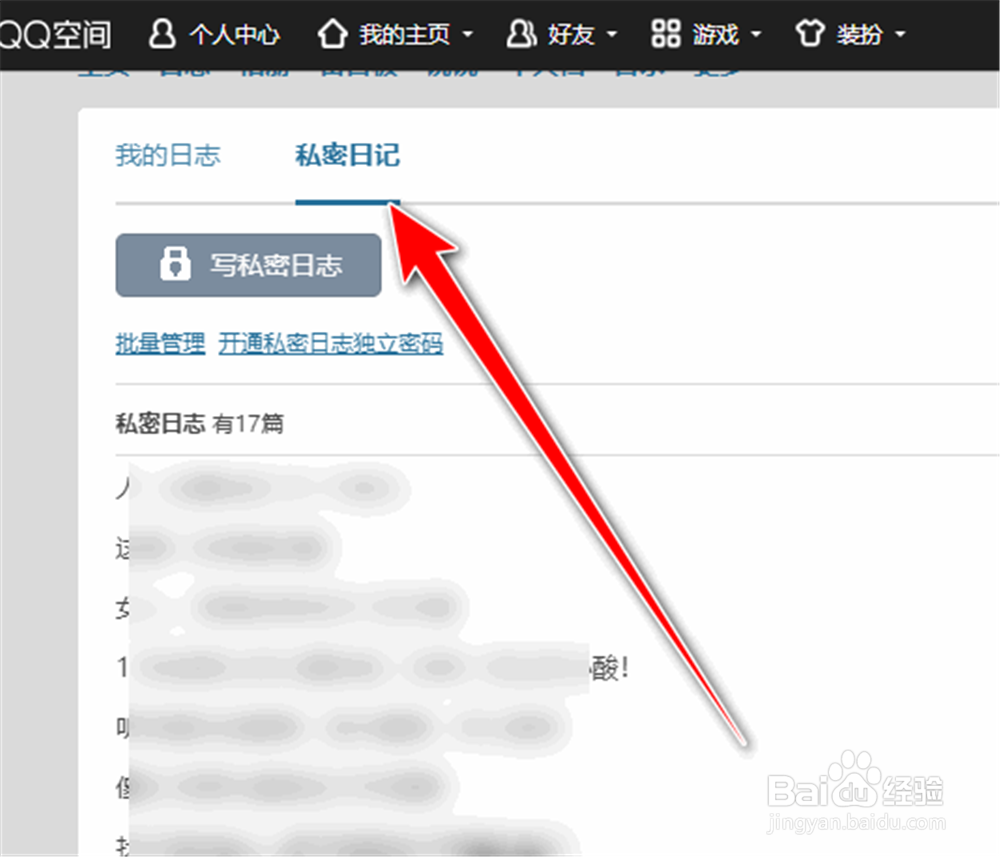
1、百度“QQ空间”打开官网;
2、登录上去;
3、鼠标放在页面左上角“我的主页”上;
4、选择里面的“日志”打开;
5、点击“我的日志”里的“批量管理”;
6、“全选”或部分勾选下方的日志;
7、点击“转为私密日志”;
8、点击提示窗里的“确定”;
9、批量管理成功;
10、转为私密日记的点击“我的日志”右侧的“私密日记”进行查看。
声明:本网站引用、摘录或转载内容仅供网站访问者交流或参考,不代表本站立场,如存在版权或非法内容,请联系站长删除,联系邮箱:site.kefu@qq.com。
阅读量:86
阅读量:44
阅读量:41
阅读量:125
阅读量:133